在手机拍摄或保存图片时,有时候会遇到竖屏图片需要转换成横屏的情况,这种情况下,我们可以通过简单的操作来实现图片的旋转。在手机相册或图片编辑软件中,通常都会有旋转功能,只需点击几下即可将竖屏图片旋转成横屏,方便查看和分享。通过这种方式,我们可以更好地利用手机拍摄的照片,让图片呈现出更好的效果。
手机里的竖屏图片如何旋转成横屏
具体方法:
1.相机里面选中图片,点击右上角编辑功能。

2.点击左下角旋转图标。

3.点击左下角旋转按钮,点击一次。旋转90度。

4.旋转完成之后移动图片下方的三角形,微微调整图片的位置。
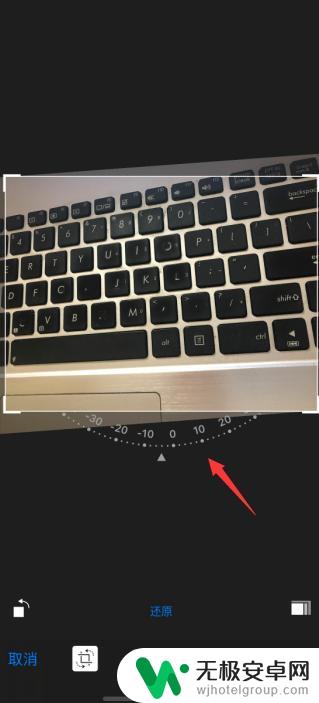
5.点击右下角图片比例,选择图片大小尺寸。
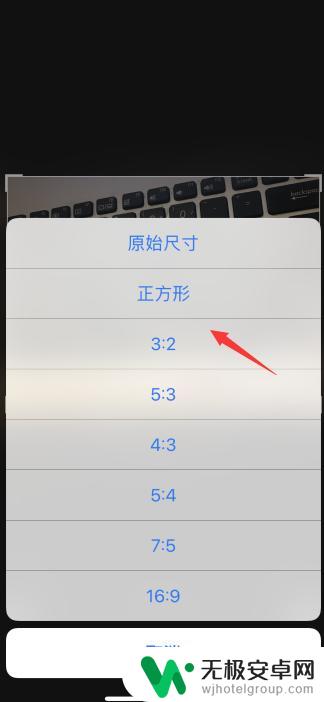
6.最后点击右上角保存,原先竖着的照片就变成横着的了。

以上就是手机图片横竖转换的全部内容,碰到同样情况的朋友们赶紧参照小编的方法来处理吧,希望能够对大家有所帮助。











